- ExpressVPN-klienten kan ibland visa en Oväntat fel meddelande när du försöker öppna eller ansluta till servrarna.
- Även om det verkar inte som en stor sak, kan en icke-funktionell VPN innebära att din integritet äventyras.
- För det mesta kan du helt enkelt starta om ExpressVPN eller din dator.
- Kolla in vår guide och lär dig vad du kan göra om ExpressVPN visar Oväntat fel meddelande.

Loppet för den bästa VPN-lösningen är mycket nära och den minsta detalj kan vara spelväxlaren. ExpressVPN är högt ansedd som ledare inom området, med många saker som går åt det.
Det finns dock några problem som fick vissa användare att tvivla, och de rör en viss Oväntat fel som ibland inträffar, särskilt när de strömmar media från de geografiskt begränsade webbplatserna.
Problemet är inte exakt allvarligt eftersom det sällan förekommer på Windows 10-plattformen. Men om du stöter på detta fel tillhandahöll vi stegen nedan som skulle leda dig till en snabb upplösning.
De 5 bästa VPN: erna vi rekommenderar
 |
59% rabatt tillgängligt för tvåårsplaner |  Kontrollera erbjudandet! Kontrollera erbjudandet! |
 |
79% rabatt + 2 gratis månader |
 Kontrollera erbjudandet! Kontrollera erbjudandet! |
 |
85% rabatt! Endast 1,99 $ per månad i 15 månaders plan |
 Kontrollera erbjudandet! Kontrollera erbjudandet! |
 |
83% rabatt (2,21 $ / månad) + 3 månader gratis |
 Kontrollera erbjudandet! Kontrollera erbjudandet! |
 |
76% (2.83$) på 2 års plan |
 Kontrollera erbjudandet! Kontrollera erbjudandet! |
Så här fixar du oväntat ExpressVPN-fel i Windows 10
1: Avinstallera och installera om ExpressVPN
Problemen med ExpressVPN-klienten för Windows 10 är ganska sällsynta. Men denna lösning från Express VPN International Ltd.. är en applikation som så många andra, saker kan gå fel på ett ögonblick. Först och främst, se till att din kopia av ExpressVPN är uppdaterad. Uppdateringssekvensen hanteras oftast automatiskt av uppdateringstjänsten i appen, men du kan också kolla in den manuellt. Bara för att se till att allt är som det ska vara.
Om det ovannämnda felet kvarstår rekommenderar vi en ren installation av skrivbordsklienten. Genom att göra det kommer du att återupprätta VPN-tjänsten och återintegrera ExpressVPN i Windows-skalet. Om du är osäker på hur du utför en ren ominstallation, se till att följa stegen nedan:
- I Windows-sökning bar, typ Kontrollera och öppna Kontrollpanel från resultatlistan.
-
Klicka på i kategorivyn Avinstallera ett program under Program.

- Högerklicka på din VPN lösning och avinstallera den.
- Använda sig av detta rekommenderade verktyg eller någon annan tredjepartsavinstallerare tillrenaalla återstående filer ochregisterposterVPN har gjort.
- Starta om din dator.
Nu är allt du behöver göra att ladda ner klienten från den officiella källan och avsluta ominstallationsprocessen.

Express VPN
Installera om ExpressVPN-klienten och fortsätt vara anonym medan du är ansluten online.
2: Testa en annan server
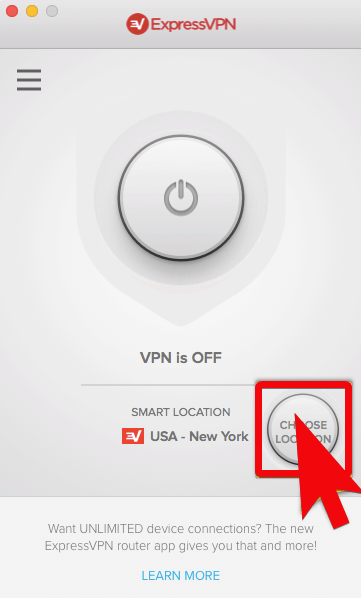
Första saker först. Det här felet förekommer ganska lågt på Windows-plattformen. Det plågade mest iOS-användare eftersom versionen av ExpressVPN för Apples handhållna enheter hade en bugg. Ändå, även om det är sällsynt, är det fortfarande ett fel och det är värt att ta itu med det. Det första och enklaste sättet att ta itu med detta är att ändra tillstånd, plats eller server.
Det är ganska vanligt att servrarna med mest trafik går ner. Ibland kommer streamingtjänsten också att införa begränsningar baserat på IP-adress, så genom att byta till en annan bör du kunna övervinna det. Naturligtvis, om hela VPN-tjänsten inte är helt blockerad av medieleverantören.
Att byta till en alternativ server i ExpressVPN-klienten är ganska enkelt och de finns i siffror så du bör ha en lätt tid att hitta den som passar räkningen. Som en sidoanteckning kan du försöka minska krypteringsnivån. Detta är inte direkt involverat i det oväntade felutseendet, men det kan ändå hjälpa.
3: Se till att du är berättigad till MediaStreamer DNS
Detta Oväntat fel uppstår oftast när användare försöker få åtkomst till strömmande media som har en geografisk begränsning. Nu, eftersom många av dem (Netflix är det bästa exemplet) tenderar att blockera VPN-tjänster, erbjuder ExpressVPN en speciell DNS-inställning som gör att du kan komma åt, säg, Netflix och strömma HD-videor. För att påskynda buffringen MediaStreamer DNS åtföljs inte av någon typ av kryptering. Å andra sidan kasserar många användare det här alternativet eftersom de inte vill blanda sig i DNS-konfigurationen på sina datorer. Om Netflix är huvudfrågan, kolla vår guide för att fixa VPN för Netflix.
Du kan också prova Microsoft Stores version av Netflix istället för den som körs via webbläsaren. Vissa användare hade mer tur med den metoden.
Eftersom detta inte är standardversionen av ExpressVPN-sviten måste du registrera dig för att kunna använda den. Om du har tur bör det göra det möjligt för dig att få tillgång till det streamingmedium du väljer utan några problem alls. Nu är det ganska enkelt att registrera och konfigurera, så se till att följa stegen som vi har angett nedan så ska du göra det på några sekunder:
- Inaktivera först alla anpassade proxy- och DNS-inställningar på din dator.
- Öppna ExpressVPN-webbplats och logga in med dina uppgifter.
- Klicka på DNS-inställningar.
- Gör det möjligt Registrera automatiskt min IP-adress och klicka på Registrera min IP-adress.
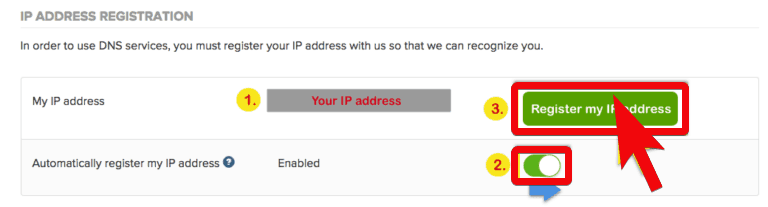
- Stäng inställningarna och öppna ExpressVPN-skrivbordsklienten.
4: Kontrollera anslutningen
Varje gång du felsöker något som till och med är beroende av anslutningen, se till att själva anslutningen är helt funktionell. Även om detta fel är specifikt för ExpressVPN kan orsakerna variera. Och om vi vill vara noggranna finns det några saker att kontrollera innan vi går vidare till ett annat steg.
Proceduren är ganska densamma och omfattar standardsteg. Vi gav dem nedan.
- Starta om din dator, router och modem.
- Mät din bandbreddshastighet och, ännu viktigare, en latens för datapaketet utan ExpressVPN.
- Använd Wired istället för trådlös anslutning.
- Kör felsökaren för Windows-anslutning.
-
Spola DNS:
- Öppna kommandotolken genom att högerklicka på Start.
- Skriv följande kommandon på kommandoraden och tryck på Enter efter varje:
- ipconfig / release
- ipconfig / förnya
- Därefter skriver du in följande kommando och trycker på Enter:
- ipconfig / flushdns
- Starta om ExpressVPN-tjänsten.
- Skriv i Windows-sökfältet Tjänster och öppna Tjänster från resultatlistan.
- Lokalisera ExpressVPN-tjänst, högerklicka på den och öppna Egenskaper.
- Stoppa tjänsten och starta den igen.
- Starta om din dator och leta efter ändringar.
- Uppdatera din router.
- Återställ routern till fabriksinställningarna.
5: Inaktivera antivirus och brandvägg
Dessa tweaks faller typ av i förbindelse kategori, men vi bestämde oss för att ge dem extra uppmärksamhet eftersom de behöver förklara. Ett antivirus från tredje part i klassisk mening bör nämligen inte störa ExpressVPN.
Men många av dem (som BitDefender, som är ett verkligt multifunktionellt säkerhetskraftverk) kommer i kostymer med den dedikerade brandväggen för extra skydd. Och det är något som gärna stör VPN-lösningar. Så se till att antingen inaktivera antivirusfunktionen eller, ännu bättre, att vitlista ExpressVPN och låta den kommunicera fritt.
Windows-10, se till att göra detsamma med den inbyggda Windows-brandväggen. Windows-brandväggen kan också inaktiveras men vi rekommenderar inte den. Vitlistning är också här ett mycket bättre alternativ. Om du inte är säker på hur du låter ExpressVPN-klienten kommunicera genom Windows Firewall-gränserna, följ stegen nedan:
- Skriv i Windows-sökfältet Tillåta och välj Tillåt en app via Windows Firewall.
- Klicka på Ändra inställningarknapp.

- Hitta ExpressVPN i listan ochmarkera rutanbredvid det. Se också till att bådaOffentliga och privatanätverk är aktiverade.
- Bekräfta ändringar och försök ansluta via VPN igen.
6: Skicka en biljett till ExpressVPN-support
Slutligen, om ingen av de föreslagna lösningarna gjorde något för dig, är det sista du kan göra att kontakta ExpressVPN-supporten. När det gäller kundsupport är ExpressVPN en av de ledande på marknaden. Så du kan hoppas på korrekt och snabb support och snabb lösning på det aktuella problemet. Du kan kontakta dem via e-post eller via Live Chat-alternativet på officiell hemsida.
Med det kan vi avsluta det. Vi hoppas att du hittar botemedlet mot värken inom de ovan nämnda stegen. Om du är bekant med en alternativ lösning eller har en fråga angående de vi presenterade kan du gärna dela dem med oss. Det kan göras i kommentarfältet, precis nedan.
Vanliga frågor
Troligtvis finns det ett problem med internetanslutningen som hindrar enheten från att ansluta till någon server. Om inte, starta om appen för att försöka ansluta igen.
Du kan följa de fullständiga instruktionerna för att avinstallera och installera om ExpressVPN igen.
Alla VPN kommer att ändra din synliga IP-adress och dölja den riktiga. De goda erbjuder även skydd mot läckor. Se vår lista över topp VPN för integritet.


